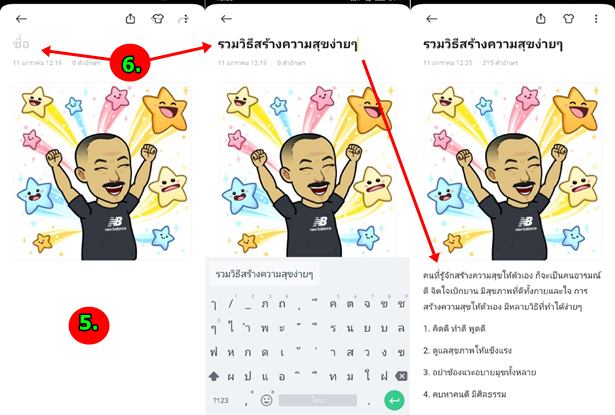บทความนี้จะมาแนะนำการใช้งานแอป บันทึกย่อ หลายๆ สำหรับผู้ใช้มือถือ Redmi ที่ใช้ MIUI 14 ระบบปฏิบัติการ Android 13 เช่น การพิมพ์บันทึกย่อข้อความง่ายๆ ทั่วไป การแทรกเสียง ภาพ ลายเส้นภาพวาด เข้ามาในบันทึกย่อ การทำข้อความผสมภาพเป็นข้อคิด คำคม เอาไว้โพสต์ในโซเชียล ฯลฯ
แอป บันทึกย่อ เอาไว้พิมพ์ข้อความ ทำโน้ตในมือถือของ Xiaomi Redmi มีความสามารถในการสร้างบันทึกหลายแบบที่อาจจะเป็นประโยชน์สำหรับผู้ใช้ตัวอย่างเช่น
1. แอปบันทึกย่อ ในมือถือ Redmi
2. การแทรกภาพผสมกับการพิมพ์ข้อความ เหมาะสำหรับเอาไว้โพสต์ในโซเชียล สามารถปรับแต่งข้อความได้ เปลี่ยนขนาด สีข้อความ
3. การพิมพ์ข้อความผสมกับการวาดภาพลายเส้น
4. การใส่เสียงเข้าไปในโน้ตย่อ ก็ทำได้เช่นกัน บางครั้งเราอาจจะไม่สะดวก ในการพิมพ์ข้อความ
5. การพิมพ์ข้อความง่ายๆ ทั่วไป อาจจะคัดลอกเนื้อหาจากเว็บไซต์ใดๆ มาวางก็ได้ เพื่อเก็บข้อมูลที่มีประโยชน์เอาไว้อ่านภายหลัง
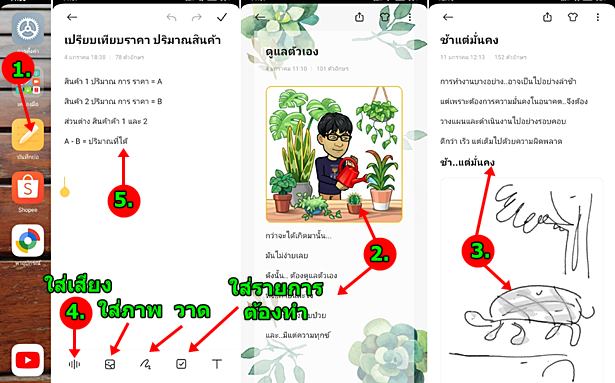
การสร้างบันทึกย่อ ด้วยการพิมพ์ข้อความ
วิธีนี้จะเป็นการสร้างบันทึกย่อง่ายๆ พิมพ์ข้อความลงไป หรือ คัดลอกจากที่อื่นมาวาง
1. เข้าแอป บันทึกย่อ แล้วก็จะพบกับโน้ตย่อที่ได้ทำไว้มีหลายแบบ แตะเพื่อเปิดอ่าน แก้ไข หรือ แตะค้างโน้ตใดๆ เพื่อเลือก ติ๊กถูก
2. แตะเลือกคำสั่งจัดการด้านล่าง เช่น ลบ ย้ายไปยัง ปักหมุด ซ่อน (เป็นโน้ตสำคัญ ตั้งรหัสผ่านในการเปิด)
3. แตะ + สร้างโน้ตใหม่
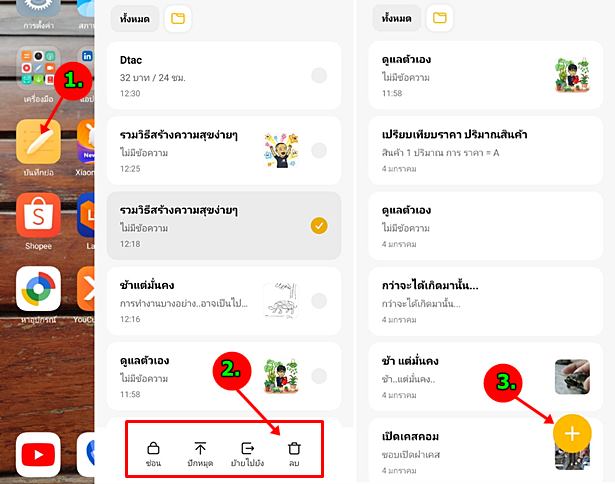
4. แตะและพิมพ์ชื่อโน้ต เช่น ช้าแต่มั่นคง
5. แตะและพิมพ์เนื้อหาในโน้ตย่อนั้นๆ เช่น การทำงานบางอย่าง ...
6. เสร็จแล้ว แตะ 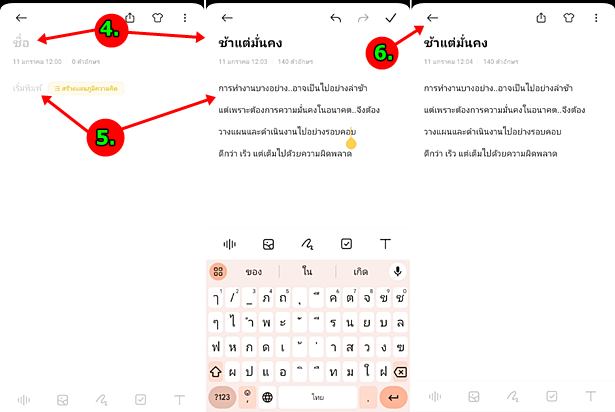
7. กรณีเข้าไปอ่านข้อมูลในเว็บไซต์ต่างๆ ก็สามารถคัดลอกบางส่วนของข้อความเก็บไว้
8. จากนั้นนำมาสร้างเป็นโน้ตย่อไว้ในแอป บันทึกย่อ
9. ซึ่งสะดวกในการใช้งาน เพียงแค่คัดลอกข้อความไปใช้ในแอปที่ต้องการ เช่น โค้ดสมัครเน็ต
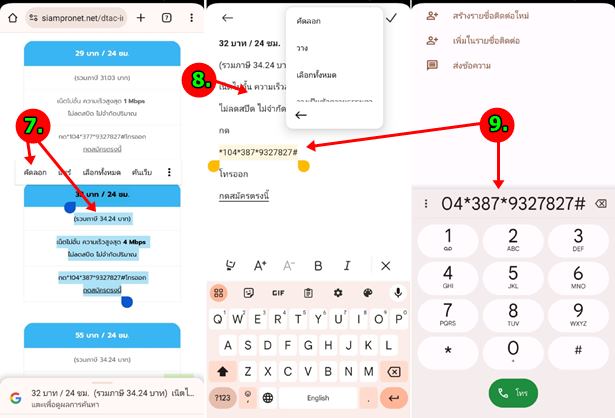
ใส่ภาพในโน้ต
การใส่ภาพในโน้ต เราสามารถเลือกภาพที่ต้องการใส่ได้ โดยอาจจะเป็นการอธิบายเกี่ยวกับภาพ ถ่ายที่ไหน มีอะไร หรือจะทำเป็นภาพข้อคิด คำคม ก็ได้
1. พิมพ์ชื่อโน้ต และ เนื้อหาโน้ตให้เรียบร้อย
2. แตะ ท้ายสุด แล้วแตะ Enter ลงบรรทัดใหม่
3. แตะไอคอน แทรกภาพ และ คลังภาพ
4. แตะติ๊กถูกเลือกภาพ แล้วแตะ ถูก
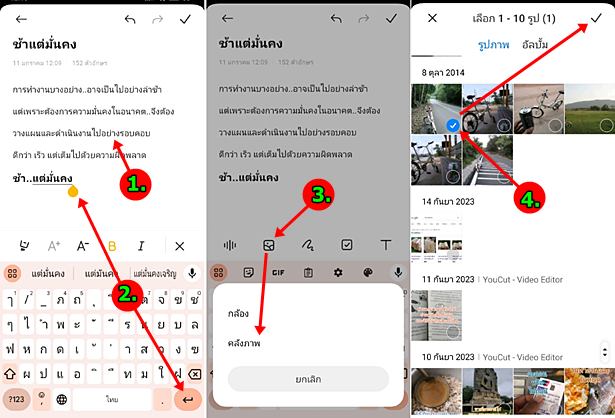
5. ตัวอย่างภาพถูกแทรกเข้ามาแล้ว ให้แตะ ถูก การจัดการกับภาพก็เพียงแต่แตะภาพ แล้วเลือกคำสั่งต่างๆ เช่น ลบ
6. จะได้ภาพผสมข้อความ ข้อคิด คำคม เอาไว้โพสต์ เอาไว้แชร์ ตัวอย่างการแชร์ แตะไอคอนส่ง
7. แตะเลือก แชร์บันทึกย่อเป็นรูปภาพ เพื่อส่งเข้า LINE หรือ โชเชียลอื่นๆ ได้ตามต้องการ
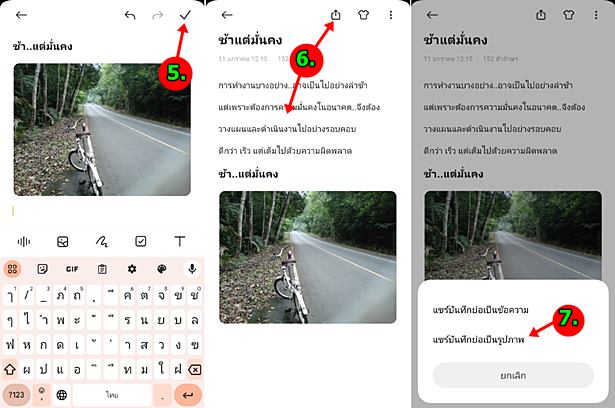
วาดภาพลายเส้นใน บันทึกย่อ
กรณีต้องการวาดภาพลายเส้นไว้ในบันทึกย่อ ก็สามารถทำได้
1. แตะเลือก ไอคอน ลายเส้น
2. แตะเลือกปากกา สี ตามต้องการ
3. วาดภาพ ขีดเขียน ลงไป แล้วแตะ ถูก
4. ตัวอย่างได้ภาพลายเส้นเข้ามาใน บันทึกย่อ การจัดการกับภาพก็เพียงแต่แตะภาพ แล้วเลือกคำสั่งต่างๆ เช่น ลบ
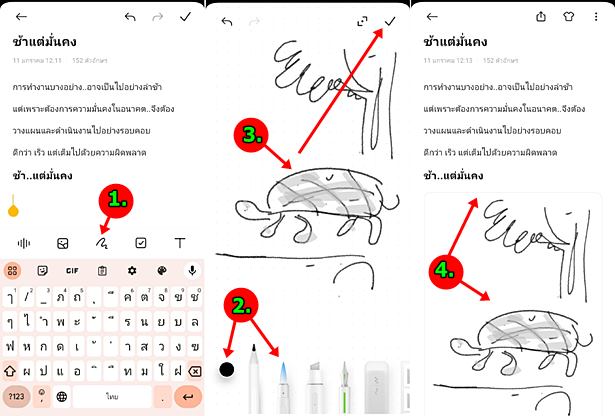
ใส่ภาพอวทาร์
การใส่ภาพอวทาร์หรือภาพแทน เพื่อสร้างภาพ ที่มีเอกลักษณ์เฉพาะตัวของเรา จำเป็นจะต้องติดตั้งแอปประเภทนี้เช่น แอป Bitmoji อ่านวิธีติดตั้งและใช้งานเบื้องต้นได้จากบทความนี้ ทำภาพอวทาร์ ใช้ภาพแทนตัวเราไว้ใช้ในโลกออนไลน์ด้วยแอป Bitmoji
1. เริ่มสร้าง บันทึกย่อใหม่
2. แตะเพื่อพิมพ์ข้อความ แล้วแตะค้างไอคอนเปลี่ยนภาษา
3. แตะเลือก คีย์บอร์ด Bitmoji
4. แตะเลือกหมวดภาพที่ต้องการ แล้วแตะเลือกภาพ อวทาร์
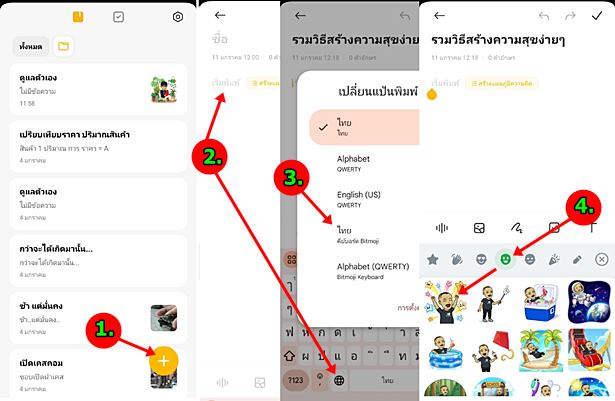
5. ตัวอย่างได้นำภาพ อวทาร์ เข้ามาแล้ว
6. แตะและพิมพ์ข้อความเสริมเข้าไปได้ตามต้องการ